
S novým vydáním Fedory včera, které jsme zmínili zde blog, bude mnoho uživatelů, kteří chtějí vyzkoušet tuto novou verzi a také ti, kteří chtějí aktualizovat svůj systém na novou verzi stabilní.
To je důvod, proč sdílíme s vámi jednoduchý způsob aktualizace vašich systémů na tuto novou verzi Fedory 28. Od začátku je důležité zdůraznit, že doporučujeme zálohovat důležité soubory, protože nikdo není osvobozen od chyby během tohoto procesu a možnosti ztráty informací.
S jednoduchým zálohováním domovské složky a souborů, které považujete za důležité na jiném oddílu nebo disku, budete si jisti, že na konci procesu, pokud vše proběhlo v pořádku, budete moci tuto zálohu smazat.
Proces upgradu z Fedory 27 na Fedoru 28
Aktualizovat náš systém máme na to dvě metody:
- Grafickou metodou
- Pomocí příkazů z terminálu.
Upgradování z Fedory 27 na Fedoru 28 grafickou metodou
Pro ty uživatele, kteří dávají přednost pohodlí při pár kliknutích, Počítáme s možností, kterou s námi bude aktualizace sdílet v Softwarovém centru.
Stačí otevřít softwarové centrum Gnome z naší nabídky aplikací.
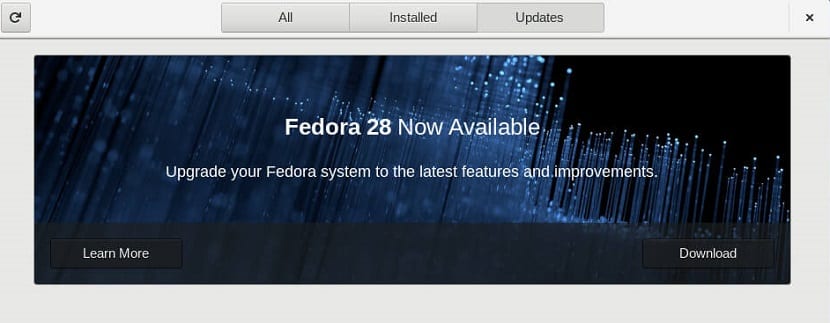
Pokud se oznámení o aktualizaci na této obrazovce neobjeví, můžeme zkusit znovu načíst obrazovku kliknutím na nástroj pro opětovné načtení vlevo nahoře. Zobrazení dostupné aktualizace může nějakou dobu trvat.
Pokud se oznámení již objevilo Musíme si pouze stáhnout aktualizační balíčky.
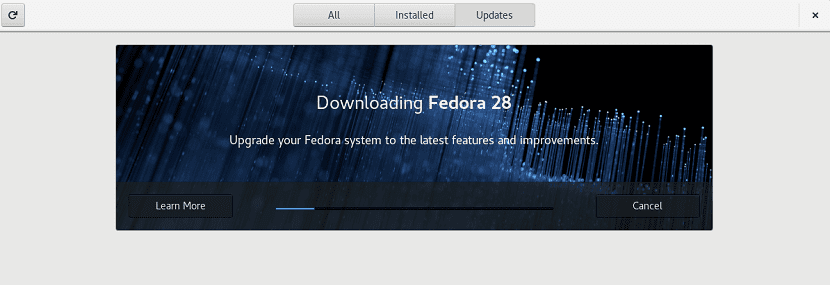
Během tohoto procesu můžeme systém používat pouze normálně na konci procesu stahování a aktualizace, budete upozorněni a nyní s úplným zabezpečením Můžeme restartovat systém a použít aktualizaci.
Po dokončení restartu budete moci zahájit relaci uživatele a zkontrolovat změny provedené ve vašem systému.
Aktualizujte Fedoru z terminálu
Nyní, pokud se aktualizace neobjeví ve vašem softwarovém centru, nebo pokud to chcete udělat touto metodou, můžeme provést aktualizaci z Fedory 27 na Fedoru 28 pomocí příkazu dnf.
Ale především Důrazně doporučujeme nejprve aktualizovat všechny naše balíčky naší aktuální verze.
Pouze budeme muset otevřít terminál a provést následující příkaz aktualizovat naše systémové balíčky:
sudo dnf upgrade --refresh
Hotovo musíme nainstalovat plugin které nám pomohou s aktualizací systému, proto musíme v terminálu provést pouze následující příkaz:
sudo dnf install dnf-plugin-system-upgrade
Již nainstalovaný plugin pro dnf s aktualizovanými balíčky a naší zálohou. PMůžeme bezpečně provést příkaz k aktualizaci systému.
Pouze na terminálu musíme provést:
sudo dnf system-upgrade download --releasever=28
Poznámka: Pokud máte potíže s aktualizací kvůli rozbitým závislostem nebo zastaralým balíčkům, přidejte do výše uvedeného příkazu příznak –allowerasing. Tento příznak odstraní balíčky, které blokují aktualizaci Fedory.
Během tohoto procesu budou staženy všechny balíčky pro aktualizaci systému, takže toto to může chvíli trvat, to vše závisí na vašem síťovém připojení.
Jakmile výše uvedený příkaz dokončí stahování všech aktualizací, je váš systém připraven k restartování. Chcete-li spustit systém v procesu aktualizace, zadejte do terminálu následující příkaz:
sudo dnf system-upgrade reboot
Hotovo náš systém se restartuje a tento restart bude chvíli trvat, protože jsou prováděny nezbytné konfigurace pro aktualizaci systému.
Nezoufejte, během tohoto procesu si můžete chvíli odpočinout.
Na konci Nyní můžete zahájit relaci uživatele v nové verzi systému.
Možná jste si všimli, že když jste restartovali systém, který jsem spustil s jádrem Fedory 27, můžete restartovat svůj systém znovu, abyste zjistili, že tentokrát to začíná Fedora 28.
A s tím už máte novou Fedoru 28.
Muchas gracias!
Tisíce díky
To je zlato, děkuji !!
Nainstaloval jsem verzi 27 a nyní ji aktualizuji na verzi 30, postupoval jsem podle stejných kroků až teď místo 28 jsem dal 30, hahaha děkuji moc doufám, že všechno půjde dobře, budu hledat ve fóru jak nainstalovat android studio .
Ještě jednou děkuji a s pozdravem
Nainstalovat Android studio ve Fedoře není obtížné, v zásadě je to jen spuštění souboru .sh, který je uvnitř složky aplikace a o zbytek se postará instalační program.
To, co si nepamatuji, je, že Android Studio je v úložištích Fedory, teoreticky ano, protože je to aplikace, kterou mají téměř všechna linuxová distribuce ve svých úložištích.
Zdravím!